很多小伙伴在日常工作中使用钉钉时都会遇到需要提取图片中文字的情况。这时候就需要我们一点一点的用手把图片中的文字打出来,极大的影响了大家的工作效率。实际上,该软件可以自动识别和提取文本。
很多朋友还不知道怎么提取,所以今天边肖给大家带来一个提取图片和文字的方法。感兴趣的朋友来看看吧。
1.打开软件,点击“我的”按钮。
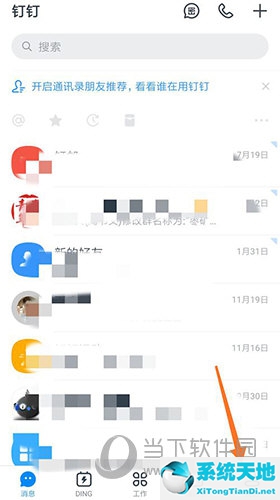
2.点击“小程序”按钮。
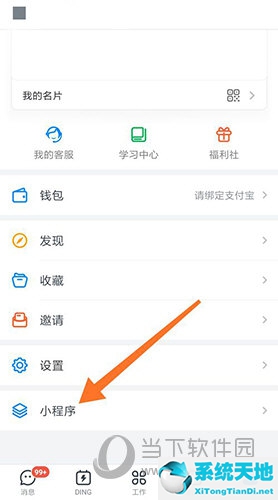
3.点击“传图阅读”按钮。
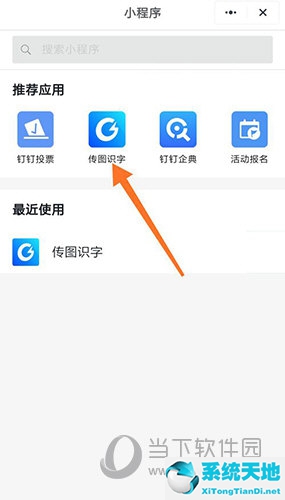
4.点击“开始识别”按钮。
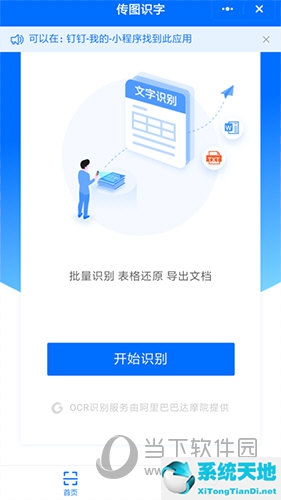
5.出现选择界面,点击“允许”。
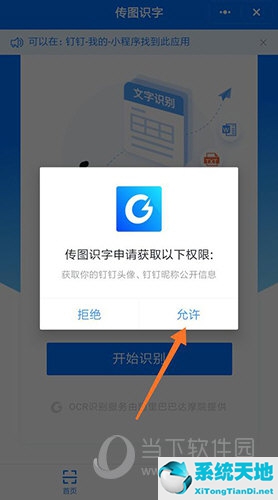
6.点击选择要识别的图片,点击“发送”。
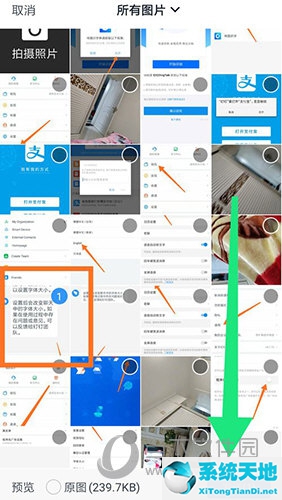
7.界面正在识别图片中的文本。
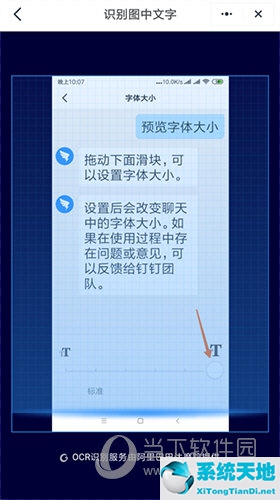
8.识别后,我们可以复制提取的文本。

以上是边肖带来的软件从图片中提取文字的方法。朋友们可以按照文章的步骤轻松地从图片中提取文字。希望这篇文章能帮助到大家。